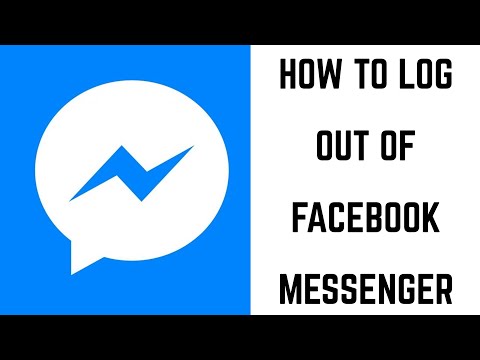Denne wikiHow lærer dig, hvordan du ser historier, der deles af dine Instagram -venner på din iPhone eller iPad.
Trin

Trin 1. Åbn Instagram
Det er det røde, orange og lilla kameraikon, der typisk findes på din startskærm.
Hvis du ikke har Instagram, kan du se Brug Instagram for at lære, hvordan du installerer det nu

Trin 2. Tryk på husikonet for at se dit feed
Det er i nederste venstre hjørne af skærmen. Hvis du allerede er på dit feed, kan du springe dette trin over.

Trin 3. Find baren Historier
Øverst i dit feed kan du se flere cirkler, der indeholder venners profilbilleder. Hver af disse cirkler repræsenterer den vens Instagram -historie.
- Historier du ikke har set (eller som er blevet opdateret siden sidst du så) har flerfarvede konturer. Historier, du har set, har en tynd grå kontur. Hvis det er første gang, du ser historier, skal alle omridserne være flerfarvede.
- Rul til højre over baren Historier for at se alle tilgængelige historier.
- Den første historie er din egen historie.

Trin 4. Tryk på en historie for at se den
Historien vil spille. Når det er slut, begynder den næste historie automatisk (men hvis du vil, kan du stryge til venstre for at springe et foto eller en video over).
- De vandrette linjer øverst på skærmen angiver, hvor mange fotos eller videoer der er i historien. De fungerer også som en statuslinje, der viser dig, hvor meget af historien der er tilbage til visning.
- For at høre lyd skal du trykke på lydstyrkeknappen på siden af din telefon eller tablet.
Tips
- Hvert foto eller video i en historie er tilgængeligt i 24 timer efter det er lagt ud.
- Personen, der postede historien, kan se, hvilke brugere der har set den.